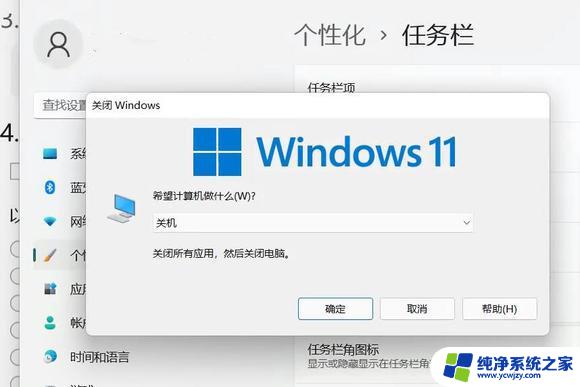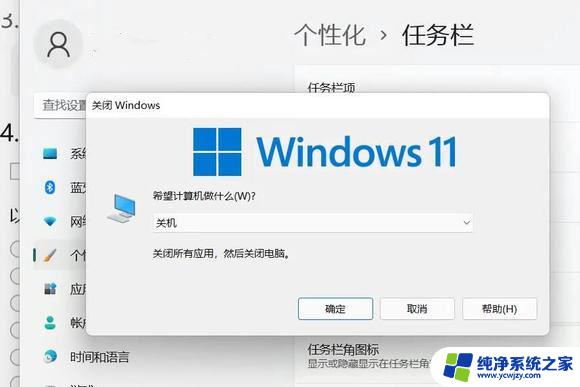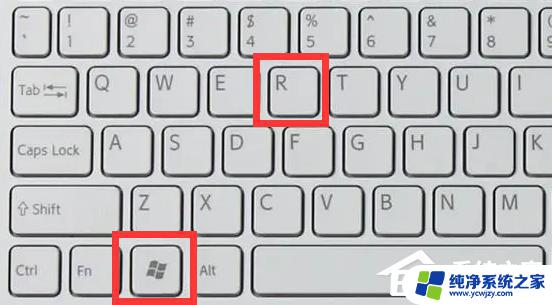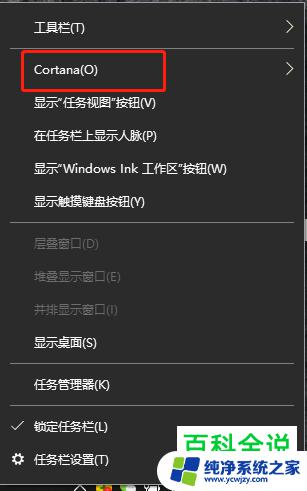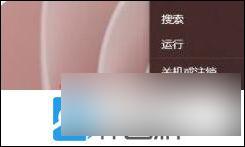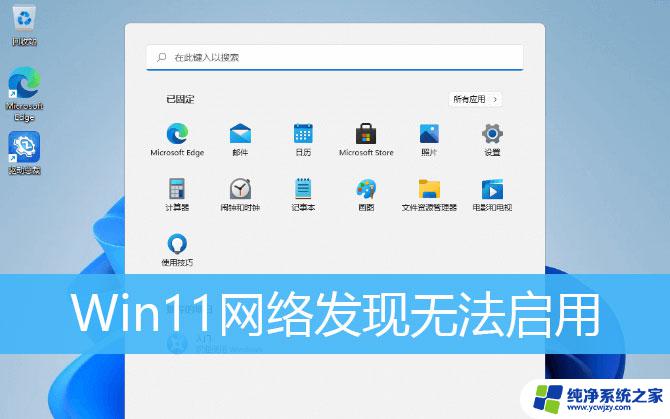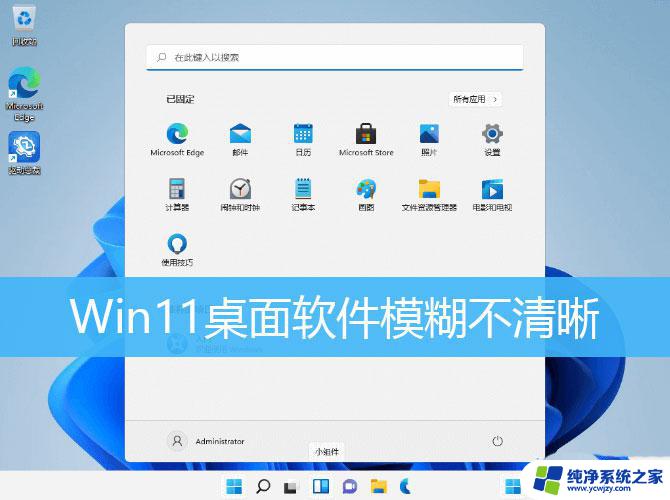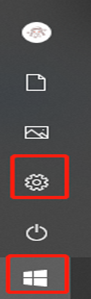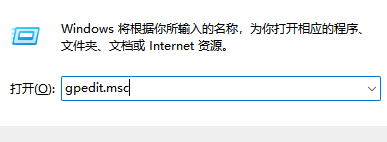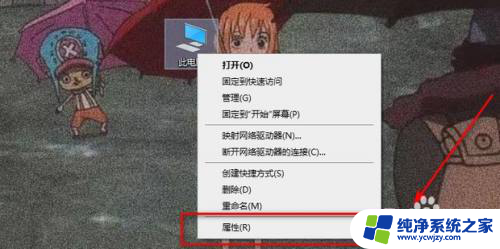win11关闭explorer Win11开机出现explore.exe窗口的解决方法详解
更新时间:2024-03-08 17:48:02作者:yang
许多用户在使用Win11操作系统时遇到了一些问题,其中之一就是在开机时出现了explore.exe窗口,这个窗口的出现给用户带来了困扰,因为它会影响到系统的正常使用。幸运的是有解决方法可以帮助我们解决这个问题。本文将详细介绍如何关闭explorer和解决Win11开机出现explore.exe窗口的方法,希望能对遇到这个问题的用户提供一些帮助。

解决方法如下:
1、打开 注册表 编辑器。按【win+R】进入【运行】里面输入【regedit】后按【确定】。
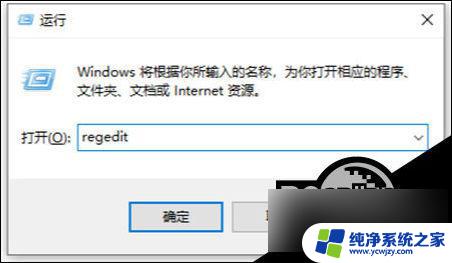
2、打开注册表编辑器后进入这个目录HKEY_CURRENT_USER\Software\Microsoft\Windows NT\CurrentVersion\Windows
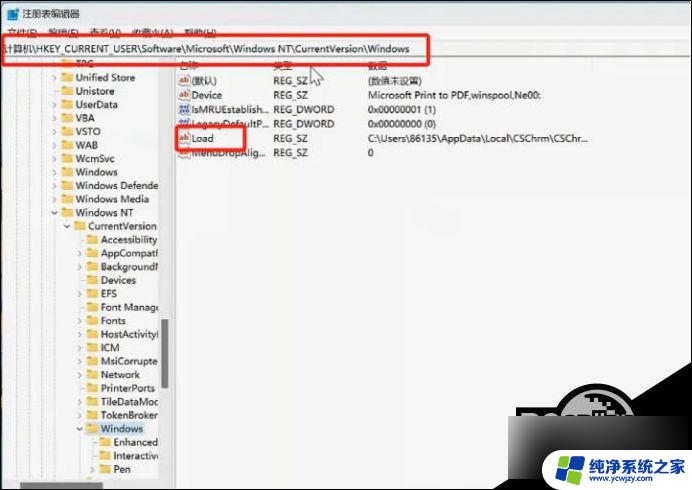
3、双击里面的【Load】项打开。
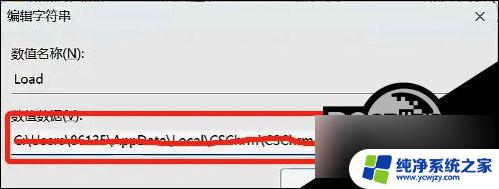
4、将里边的数值数据清空。清空后点击确定。
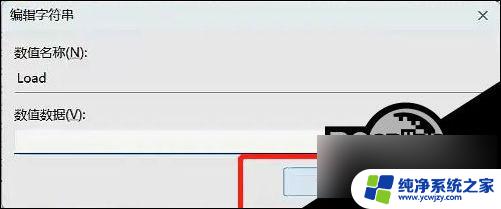
5、重启电脑发现问题已经解决。不再有explorer.exe 弹窗。
以上就是如何关闭Windows 11资源管理器的全部内容,如果您还不清楚,可以按照以上方法进行操作,希望这能对大家有所帮助。